画像ファイルを取込む・削除する
画面の開きかた:メニュー>[設定(販売・購買)]>[フォーム設定]>[納品書フォーム]>[納品書フォーム]画面で[画像ファイルの取込・削除]ボタンをクリック
この画面では、画像ファイルの確認・削除・取込ができます。
画面の見かた
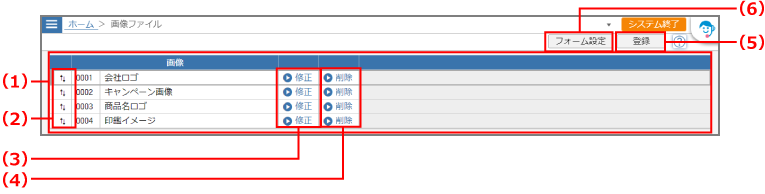
| 項番 | 項目 | 内容 |
| (1) | 画像ファイル一覧 | 画像ファイルの一覧が表示されます。 |
| (2) | [↑↓]アイコン | [↑↓]アイコンをドラッグ&ドロップすると、表示順序の並べ替えができます。 |
| (3) | [修正]ボタン | 該当行の画像ファイルを修正します。 |
| (4) | [削除]ボタン | 該当行の画像ファイルを一覧から削除します。 |
| (5) | [登録]ボタン | 画像ファイルの取込をします。 |
| (6) | [フォーム設定]ボタン | [フォーム設定]画面に戻ります。 |
操作方法
ここでは、納品書に配置する画像ファイルを確認・削除・取込する方法を説明します。
画像ファイルを確認・削除する
取込済みの画像ファイルを確認・削除する方法を説明します。
1[フォーム設定]画面で、[画像ファイルの取込・削除]ボタンをクリックします

[画像ファイル]画面が表示されます。
2画像ファイルを確認します
削除する場合:該当行の[削除]ボタンをクリックします。削除の確認画面が表示されたら、[はい]をクリックします。
すでに納品書に配置している画像ファイルを削除すると、該当する画像は印刷されなくなります。

[納品書フォーム]画面に戻るには、[フォーム設定]ボタンをクリックします。
画像ファイルを取込む
納品書に配置する画像ファイルの取込方法を説明します。
1[納品書フォーム]画面で、[画像ファイルの取込・削除]ボタンをクリックします

[画像ファイル]画面が表示されます。
2[登録]ボタンをクリックします

3[ファイル選択]ボタンをクリックし、画像ファイルを選択します
取込できる画像ファイルは以下のとおりです。
JPEG(jpg、jpeg、jpe、jfif)またはPING(png)形式の画像ファイル
ファイルサイズが1MB以下の画像ファイル
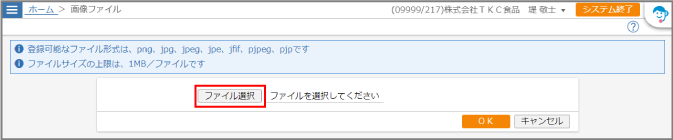
選択した画像のファイル名が表示されます。
4[OK]ボタンをクリックします
取込んだ画像ファイルが画像ファイル一覧に表示されます。
[納品書フォーム]画面に戻るには、[フォーム設定]ボタンをクリックします。

